
ການຕິດຕັ້ງແລະເລີ່ມ RS Partition Respondy
ຂັ້ນຕອນການຕິດຕັ້ງໂປແກຼມເພື່ອກູ້ຄືນການກູ້ຄືນຂອງ RS Partition ແມ່ນບໍ່ແຕກຕ່າງຈາກການຕິດຕັ້ງໂປແກຼມອື່ນ. ແລະພາຍຫຼັງທີ່ໄດ້ສໍາເລັດການຕິດຕັ້ງໃນກ່ອງໂຕ້ຕອບ, ເຄື່ອງຫມາຍການຄ້າ "RS Rs Rad Partition" ຈະຢືນຢູ່. ສິ່ງຕໍ່ໄປທີ່ທ່ານເຫັນແມ່ນກ່ອງໂຕ້ຕອບຂອງຕົວຊ່ວຍສ້າງໄຟລ໌. ບາງທີມັນອາດຈະແມ່ນສໍາລັບພວກເຂົາທີ່ພວກເຮົາເລີ່ມຕົ້ນແລະນໍາໃຊ້, ຍ້ອນວ່າມັນເປັນວິທີທີ່ຄຸ້ນເຄີຍທີ່ສຸດແລະງ່າຍທີ່ສຸດທີ່ຈະໃຊ້ໂປແກຼມສ່ວນໃຫຍ່ສໍາລັບຜູ້ໃຊ້ທໍາມະດາ.
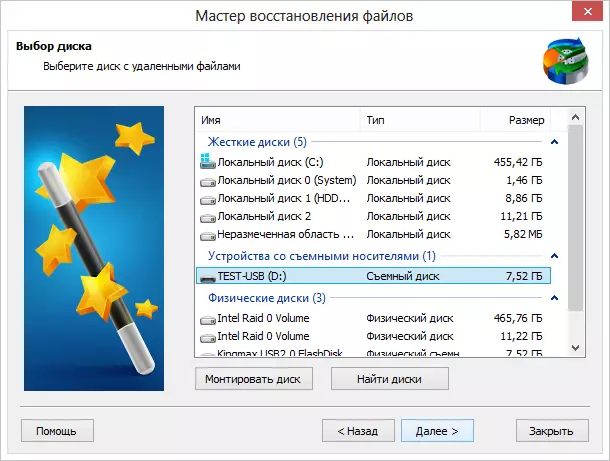
ຕົວຊ່ວຍສ້າງການກູ້ຄືນເອກະສານ
ການທົດລອງ: ຟື້ນຟູເອກະສານຈາກການຂັບ flash ຫຼັງຈາກທີ່ພວກມັນຖືກຖອດອອກແລະຈັດວາງສື່ທີ່ຖືກຈັດຕັ້ງແລະຈັດຮູບແບບ USB Media
ເພື່ອກວດກາຄວາມເປັນໄປໄດ້ຂອງການແບ່ງປັນການແບ່ງປັນ Rs, ຂ້າພະເຈົ້າໄດ້ກະກຽມພິເສດ, ຮັບໃຊ້ການທົດລອງ, USB Flash Drive ດັ່ງຕໍ່ໄປນີ້:
- ຈັດຮູບແບບມັນຢູ່ໃນລະບົບ NTFS File System
- ສ້າງສອງແຟ້ມໃສ່ຜູ້ໃຫ້ບໍລິການ: Photor1 ແລະ Photos2 ແລະ Photos2, ໃນແຕ່ລະບ່ອນທີ່ວາງຮູບພາບຄອບຄົວທີ່ມີຄຸນນະພາບສູງຫຼາຍຄັ້ງໃນ Moscow.
- ໃນຮາກຂອງແຜ່ນເຮັດໃຫ້ມີວິດີໂອ, ຂະຫນາດຂອງພຽງເລັກນ້ອຍຫຼາຍກ່ວາ 50 ເມກະໄບ.
- ເອົາໄຟລ໌ທັງຫມົດເຫຼົ່ານີ້.
- ເຄື່ອງຫຼີ້ນ USB ທີ່ມີຮູບແບບໃນ FAT32
ຕົວຢ່າງບໍ່ຄ່ອຍໄດ້ຮັບ, ຕົວຢ່າງ, ໃນເວລາທີ່ບັດຄວາມຈໍາຈາກອຸປະກອນຫນຶ່ງແມ່ນຖືກໃສ່ເຂົ້າໄປໃນແຟ້ມ, ໂດຍອັດຕະໂນມັດ, ວີດີໂອ, ຫຼືອື່ນໆ (ເລື້ອຍໆ) ສົ່ງອອກເພື່ອໃຫ້ສູນເສຍໄປ .
ສໍາລັບຄວາມພະຍາຍາມທີ່ໄດ້ອະທິບາຍ, ໃຫ້ພະຍາຍາມໃຊ້ຕົວຊ່ວຍສ້າງການກູ້ຄືນເອກະສານທີ່ Rs Partition Retion. ກ່ອນອື່ນຫມົດ, ທ່ານຄວນລະບຸ, ຈາກຜູ້ໃຫ້ບໍລິການຈະຖືກກູ້ຄືນ (ຮູບໄດ້ສູງກວ່າ).
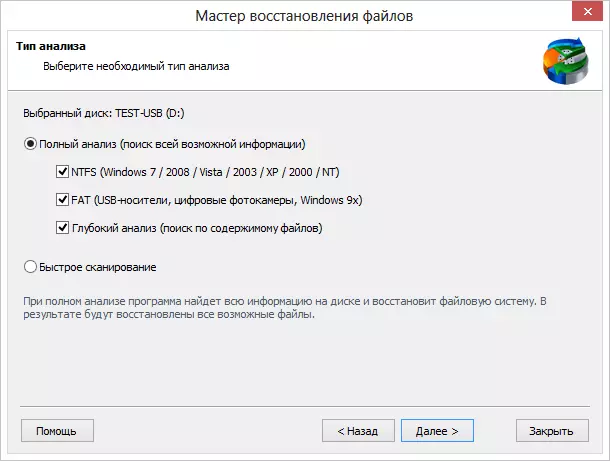
ໃນຂັ້ນຕອນຕໍ່ໄປ, ມັນຈະຖືກສະເຫນີໃຫ້ເລືອກວິເຄາະທີ່ສົມບູນຫຼືໄວ, ພ້ອມທັງຕົວກໍານົດການວິເຄາະທີ່ສົມບູນ. ເນື່ອງຈາກວ່າຂ້ອຍເປັນຜູ້ໃຊ້ທໍາມະດາທີ່ບໍ່ຮູ້ວ່າມີຫຍັງເກີດຂື້ນກັບ Flash Drive ແລະບ່ອນທີ່ທັງຫມົດຂອງຂ້ອຍກໍາລັງຈະໄປເບິ່ງກ່ອງກາເຄື່ອງຫມາຍທັງຫມົດໃນຄວາມຫວັງວ່າມັນຈະເຮັດວຽກໄດ້. ພວກເຮົາລໍຖ້າ. ສໍາລັບ Drive Flash, ຂະບວນການຂອງ 8 GIGABYTETS ໄດ້ໃຊ້ເວລາຫນ້ອຍກວ່າ 15 ນາທີ.
ຜົນໄດ້ຮັບແມ່ນດັ່ງຕໍ່ໄປນີ້:
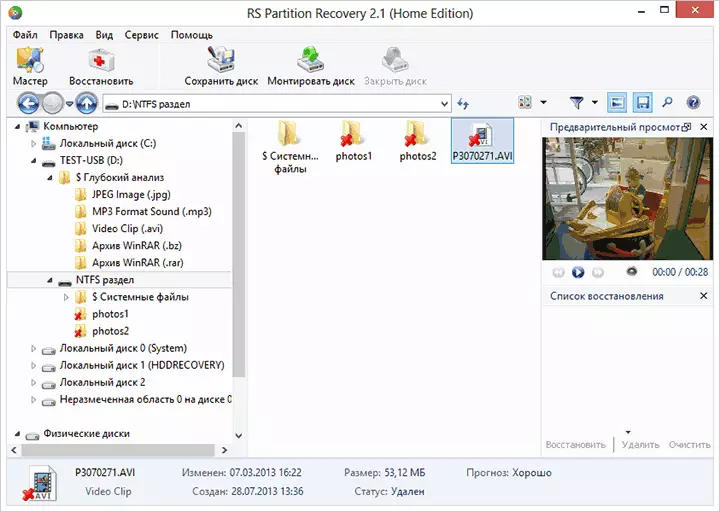
ດັ່ງນັ້ນ, ການແບ່ງປັນ NTFS ທີ່ຖືກປັບປ່ຽນໃຫມ່ໄດ້ຖືກຄົ້ນພົບດ້ວຍໂຄງສ້າງຂອງແຟ້ມທັງຫມົດໃນມັນ, ແລະໃນໂຟນເດີທີ່ລວບລວມທີ່ທ່ານສາມາດເບິ່ງເຫັນໄດ້ເອກະສານທີ່ຖືກຈັດຮຽງຢູ່ໃນສື່. ຢ່າຟື້ນຟູເອກະສານ, ທ່ານສາມາດຍ່າງຕາມໂຄງສ້າງຂອງໂຟນເດີແລະເບິ່ງຮູບພາບ, ຮູບພາບສຽງແລະເອກະສານວິດີໂອໃນປ່ອງຢ້ຽມສະແດງຕົວຢ່າງ. ຂະນະທີ່ທ່ານສາມາດເຫັນໃນຮູບຂ້າງເທິງ, ວິດີໂອຂອງຂ້ອຍສາມາດໃຊ້ໄດ້ສໍາລັບການກູ້ຄືນແລະສາມາດເບິ່ງໄດ້. ເຊັ່ນດຽວກັນ, ຂ້ອຍໄດ້ຈັດການເບິ່ງແລະຖ່າຍຮູບສ່ວນໃຫຍ່.
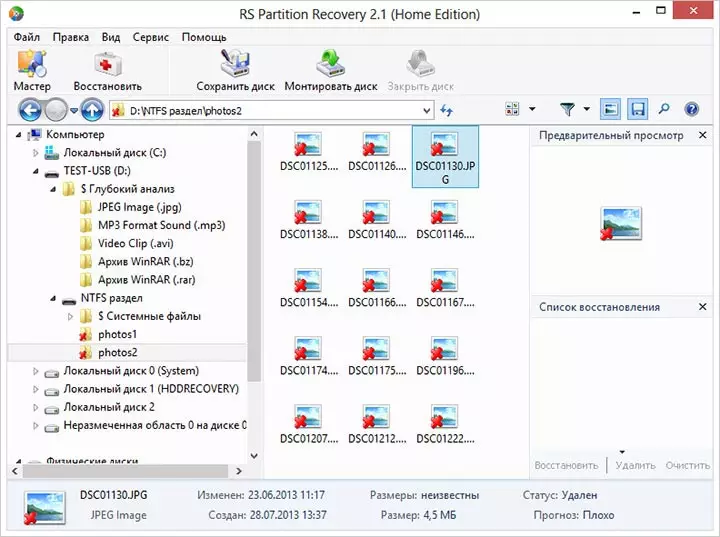
ຮູບພາບທີ່ເສຍຫາຍ
ເຖິງຢ່າງໃດກໍ່ຕາມ, ສໍາລັບສີ່ຮູບ (ອອກຈາກ 60 ກັບບາງສິ່ງບາງຢ່າງ), ການສະແດງຕົວຢ່າງບໍ່ມີ, ຂະຫນາດທີ່ບໍ່ຮູ້ຈັກ, ແລະການຄາດຄະເນໃນສະຖານະພາບຂອງ "ບໍ່ດີ". ແລະຂ້ອຍຈະພະຍາຍາມຟື້ນຟູ, ເພາະວ່າສ່ວນທີ່ເຫຼືອແມ່ນແນ່ນອນ, ວ່າທຸກສິ່ງທຸກຢ່າງແມ່ນຢູ່ໃນລະບຽບ.
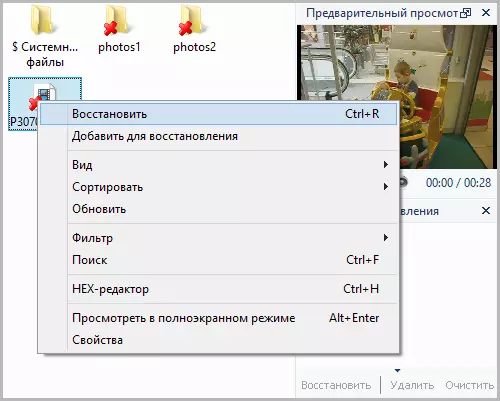
ທ່ານສາມາດຟື້ນຟູເອກະສານແຍກຕ່າງຫາກ, ຫລາຍເອກະສານຫຼືໂຟນເດີທີ່ທ່ານສາມາດກົດຂວາໃສ່ພວກມັນ, ແລະເລືອກເອົາ "Restore" ໃນເມນູສະພາບການ. ທ່ານຍັງສາມາດໃຊ້ປຸ່ມທີ່ສອດຄ້ອງກັນໃນແຖບເຄື່ອງມື. ເອກະສານຟື້ນຟູປ່ອງຢ້ຽມຂອງຄວາມຍາວປາຈະປາກົດຂຶ້ນອີກ, ເຊິ່ງທ່ານຈະຕ້ອງເລືອກບ່ອນທີ່ຈະຊ່ວຍປະຢັດໃຫ້ເຂົາເຈົ້າ. ຂ້ອຍເລືອກຮາດດິດ (ມັນຄວນຈະໄດ້ຮັບຍົກໃຫ້ເຫັນວ່າບໍ່ມີຂໍ້ມູນທີ່ບໍ່ສາມາດບັນທຶກໄວ້ໃນສື່ກາງທີ່ເຮັດໄດ້), ຫຼັງຈາກທີ່ມັນໄດ້ຖືກສະເຫນີໃຫ້ລະບຸເສັ້ນທາງແລະກົດປຸ່ມ Restore.

ຂະບວນການດັ່ງກ່າວໄດ້ໃຊ້ເວລາຫນຶ່ງວິນາທີ (ຂ້າພະເຈົ້າພະຍາຍາມກູ້ຄືນເອກະສານທີ່ສະແດງຕົວຢ່າງຢູ່ໃນປ່ອງຢ້ຽມການກູ້ຄືນຂອງ RSTE ບໍ່ໄດ້ຜົນ). ເຖິງຢ່າງໃດກໍ່ຕາມ, ຍ້ອນວ່າມັນໄດ້ຫັນອອກ, ຮູບສີ່ຮູບນີ້ເສຍຫາຍແລະການເບິ່ງບໍ່ໄດ້ຂຶ້ນກັບຜູ້ຊົມແລະ IRFANVIERS, ເຊິ່ງມັນມັກຈະເບິ່ງບ່ອນອື່ນທີ່ບໍ່ເປີດຢູ່ບ່ອນອື່ນ).
ທຸກໆເອກະສານອື່ນໆຍັງໄດ້ຮັບການຟື້ນຟູ, ທຸກຢ່າງແມ່ນຢູ່ໃນລະບຽບກັບພວກມັນ, ບໍ່ມີຄວາມເສຍຫາຍແລະບໍ່ສົມຄວນທີ່ຈະໄດ້ຮັບການເບິ່ງ. ສິ່ງທີ່ເກີດຂື້ນກັບສີ່ຂ້າງເທິງສໍາລັບຂ້ອຍແລະຍັງຄົງເປັນຄວາມລຶກລັບ. ເຖິງຢ່າງໃດກໍ່ຕາມ, ມັນມີຄວາມຄິດທີ່ຈະໃຊ້ແຟ້ມເຫຼົ່ານີ້: ຂ້ອຍຈະຕື່ມຂໍ້ມູນໃສ່ກັບໂປແກມສ້ອມແປງເອກະສານ Rs ຈາກນັກພັດທະນາດຽວກັນ, ເຊິ່ງຖືກອອກແບບມາເພື່ອຟື້ນຟູໄຟລ໌ຮູບທີ່ເສຍຫາຍ.
ສະຫຼຸບ
ດ້ວຍການຊ່ວຍເຫຼືອຂອງ RS Partition Red partady, ມັນເປັນໄປໄດ້ໃນຮູບແບບອັດຕະໂນມັດ (ໂດຍໃຊ້ຄວາມຮູ້ພິເສດ) ໂດຍບໍ່ຕ້ອງໄດ້ຮັບການນໍາໃຊ້ແຟ້ມສ່ວນໃຫຍ່ ໃນລະບົບແຟ້ມເອກະສານອື່ນ. ອີງຕາມເຫດຜົນທີ່ຫນ້າສົນໃຈ, ສີ່ໄຟລ໌ບໍ່ສາມາດໄດ້ຮັບການຟື້ນຟູໃນຮູບແບບເດີມ, ແຕ່ພວກມັນມີຂະຫນາດແນ່ນອນ, ແລະມີຂະຫນາດທີ່ແນ່ນອນ (ກວດເບິ່ງໃນອະນາຄົດ).
ຂ້າພະເຈົ້າສັງເກດວ່າການຕັດສິນໃຈທີ່ມີຊື່ສຽງ, ບໍ່ພົບໄຟລ໌ໃດໆຢູ່ໃນແຟ້ມທີ່ມີການທົດລອງທີ່ໄດ້ອະທິບາຍໄວ້ໃນຕອນຕົ້ນຂອງການທົດລອງ, ແລະເພາະສະນັ້ນ, ຖ້າທ່ານບໍ່ສາມາດຟື້ນຟູເອກະສານຕ່າງໆໃນທາງອື່ນ, ແລະພວກມັນແມ່ນສິ່ງທີ່ສໍາຄັນແທ້ໆ - ໃຊ້ Rs Partition Recovery ທີ່ດີທີ່ສຸດ: ບໍ່ຈໍາເປັນຕ້ອງມີທັກສະພິເສດແລະມີປະສິດຕິພາບສູງ. ເຖິງຢ່າງໃດກໍ່ຕາມ, ໃນບາງກໍລະນີ, ເພື່ອຟື້ນຟູຮູບພາບຫ່າງໄກສອກຫຼີກແບບສຸ່ມ, ມັນຈະດີກວ່າທີ່ຈະຊື້ເຄື່ອງອື່ນໂດຍສະເພາະສໍາລັບຈຸດປະສົງເຫຼົ່ານີ້: ລາຄາຖືກກວ່າແລະຈະມີຜົນດຽວກັນ.
ນອກເຫນືອໄປຈາກສະບັບການພິຈາລະນາຂອງໂຄງການ, Rs Resparty ຊ່ວຍໃຫ້ທ່ານສາມາດເຮັດວຽກກັບຮູບພາບດິດ (ສ້າງ, ທີ່ສໍາຄັນແລະສິ່ງທີ່ສໍາຄັນທີ່ສຸດ, ມັນກໍ່ບໍ່ສາມາດສົ່ງຜົນກະທົບຕໍ່ຜູ້ໃຫ້ບໍລິການເອງ ສໍາລັບຂັ້ນຕອນການຟື້ນຟູ, ຫຼຸດຜ່ອນຄວາມລົ້ມເຫຼວສຸດທ້າຍຂອງຄວາມສ່ຽງ. ນອກຈາກນັ້ນ, ຍັງມີບັນນາທິການ HEX ທີ່ມີຢູ່, ສໍາລັບຜູ້ທີ່ຮູ້ວິທີໃຊ້ມັນ. ຂ້າພະເຈົ້າບໍ່ຮູ້ວ່າຂ້າພະເຈົ້າສົງໃສວ່າມີສິ່ງນັ້ນກັບມັນ, ທ່ານສາມາດແກ້ໄຂຫົວຂໍ້ຂອງເອກະສານທີ່ເສຍຫາຍດ້ວຍຕົນເອງທີ່ບໍ່ໄດ້ຖືກເບິ່ງຫຼັງຈາກຟື້ນຕົວ.
